Müəllif:
Christy White
Yaradılış Tarixi:
7 BiləR 2021
YeniləMə Tarixi:
25 İyun 2024

MəZmun
- Addımlamaq
- Metod 3-dən 1: Google Drive vasitəsilə
- Metod 3-dən 2: Yedəkləmə və Sinxronizasiya proqramı ilə
- Metod 3-dən 3: Google-dan bir arxiv yükləyin
- Göstərişlər
- Xəbərdarlıqlar
Bu məqalə Google Drive-dan bütün faylları Mac və ya Windows kompüterinizə necə yükləməyinizi göstərəcəkdir. Sənədləri birbaşa Google Disk veb saytından yükləyə, pulsuz "Yedəkləmə və Sinxronizasiya" proqramı ilə sinxronizasiya edə və ya bütün məlumatlarınızı Google Diskdən arxiv olaraq yükləyə bilərsiniz. Google Diskinizdə 5 gigabaytdan çox məlumat varsa, fayllarınızı kompüterinizlə sinxronlaşdırmaq üçün Google-un Yedəkləmə və Sinxronizasiyasından istifadə etmək yaxşıdır.
Addımlamaq
Metod 3-dən 1: Google Drive vasitəsilə
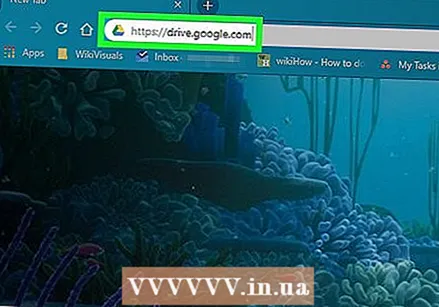 Google Diski açın. Kompüterinizin veb brauzerində https://www.google.com/intl/nl_ALL/drive/ ünvanına gedin. Google hesabınızla daxil olmusunuzsa, indi Google Disk səhifənizi görəcəksiniz.
Google Diski açın. Kompüterinizin veb brauzerində https://www.google.com/intl/nl_ALL/drive/ ünvanına gedin. Google hesabınızla daxil olmusunuzsa, indi Google Disk səhifənizi görəcəksiniz. - Hələ daxil olmamısınızsa, "Google Drive'a" vurun və e-poçt adresinizi və şifrənizi daxil edin.
 Diskinizdəki bir faylı və ya qovluğu vurun. Sənədi və ya qovluğu bu şəkildə seçirsiniz.
Diskinizdəki bir faylı və ya qovluğu vurun. Sənədi və ya qovluğu bu şəkildə seçirsiniz. 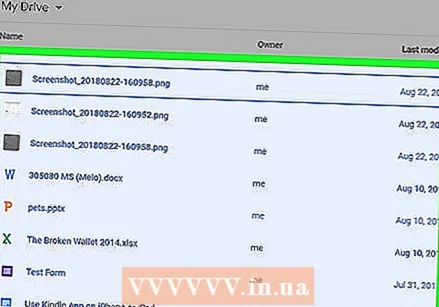 Google Diskinizdəki hər şeyi seçin. Basın Ctrl+a (Windows) və ya And əmr+a (Makintoş). Diskinizdəki bütün fayllar və qovluqlar artıq mavi rəngə çevriləcəkdir.
Google Diskinizdəki hər şeyi seçin. Basın Ctrl+a (Windows) və ya And əmr+a (Makintoş). Diskinizdəki bütün fayllar və qovluqlar artıq mavi rəngə çevriləcəkdir.  basın ⋮. Bu düymə pəncərənin sağ yuxarı hissəsində yerləşir. Açılan menyu açacaqsınız.
basın ⋮. Bu düymə pəncərənin sağ yuxarı hissəsində yerləşir. Açılan menyu açacaqsınız. 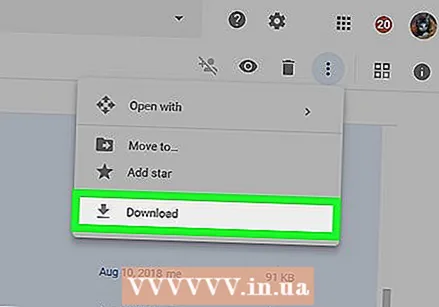 basın Yükləmək üçün. Bu seçimi açılır menyuda tapa bilərsiniz. Disk sənədləriniz artıq kompüterinizə yüklənməyə başlayacaq.
basın Yükləmək üçün. Bu seçimi açılır menyuda tapa bilərsiniz. Disk sənədləriniz artıq kompüterinizə yüklənməyə başlayacaq. - Google Drive əvvəlcə bütün sənədləri bir ZIP sənədində sıxır.
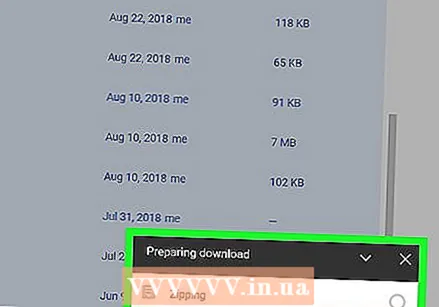 Diskinizin məzmununun yüklənməsini gözləyin. Endirdikdən sonra kompüterinizdəki Yükləmələr qovluğunu aça və sənədləri çıxara bilərsiniz.
Diskinizin məzmununun yüklənməsini gözləyin. Endirdikdən sonra kompüterinizdəki Yükləmələr qovluğunu aça və sənədləri çıxara bilərsiniz.
Metod 3-dən 2: Yedəkləmə və Sinxronizasiya proqramı ilə
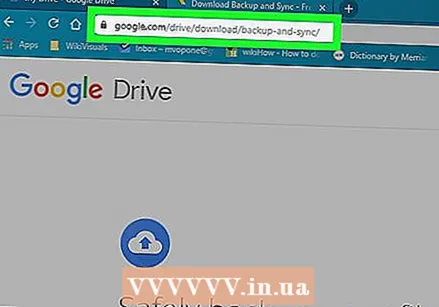 Yedəkləmə və Sinxronizasiya veb səhifəsini açın. Kompüterinizin brauzerində https://www.google.com/intl/nl_ALL/drive/download/ ünvanına gedin. Yedək və Sinxronizasiya faylları Google Disk və kompüteriniz arasında sinxronlaşdırmağa imkan verir. Beləliklə, hər şeyi Google Drive-dan kompüterinizə yükləyə bilərsiniz.
Yedəkləmə və Sinxronizasiya veb səhifəsini açın. Kompüterinizin brauzerində https://www.google.com/intl/nl_ALL/drive/download/ ünvanına gedin. Yedək və Sinxronizasiya faylları Google Disk və kompüteriniz arasında sinxronlaşdırmağa imkan verir. Beləliklə, hər şeyi Google Drive-dan kompüterinizə yükləyə bilərsiniz. - Bu metodun ən böyük üstünlüyü ondan ibarətdir ki, Google Diskinizdə etdiyiniz dəyişikliklər dərhal proqram vasitəsilə kompüterinizə yayılacaqdır.
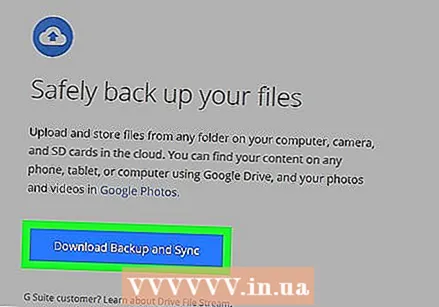 basın Yükləmək üçün. Bu, səhifənin sol tərəfindəki "Şəxsi" başlığı altında mavi bir düymədir.
basın Yükləmək üçün. Bu, səhifənin sol tərəfindəki "Şəxsi" başlığı altında mavi bir düymədir. 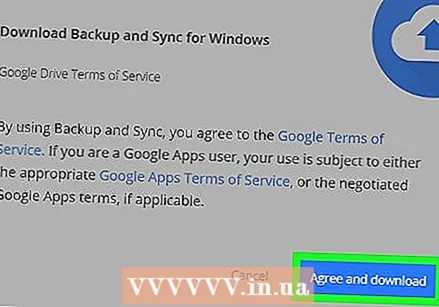 basın Razılaşın və yükləyin. Quraşdırıcı indi yüklənəcək.
basın Razılaşın və yükləyin. Quraşdırıcı indi yüklənəcək. 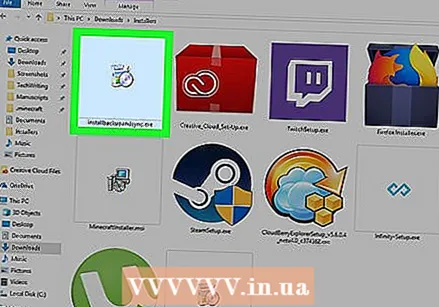 Yedəkləmə və Sinxronizasiya edin. Quraşdırıcı yükləməyi bitirdikdə, əməliyyat sisteminizə görə aşağıdakılardan birini edin:
Yedəkləmə və Sinxronizasiya edin. Quraşdırıcı yükləməyi bitirdikdə, əməliyyat sisteminizə görə aşağıdakılardan birini edin: - Windows-da quraşdırın - Yüklənmiş quraşdırma sənədini cüt vurun, sonra "Bəli" düyməsini basın, sonra quraşdırma başa çatdıqda "Bağla".
- Mac-da quraşdırın - Yüklənmiş quraşdırma sənədini cüt vurun, quraşdırmanı təsdiqləyin, sonra Yedəkləmə və Sinxronlaşdırma nişanını "Proqramlar" qovluğuna sürükləyin və quraşdırmanın tamamlanmasını gözləyin.
 Yedəkləmə və Sinxronizasiya giriş səhifəsinin açılmasını gözləyin. Proqram kompüterinizə quraşdırıldıqdan sonra Google hesabınızla daxil ola biləcəyiniz bir səhifə görəcəksiniz.
Yedəkləmə və Sinxronizasiya giriş səhifəsinin açılmasını gözləyin. Proqram kompüterinizə quraşdırıldıqdan sonra Google hesabınızla daxil ola biləcəyiniz bir səhifə görəcəksiniz. - Davam edə bilmədən əvvəl "Başla" düyməsinə basmanız lazım ola bilər.
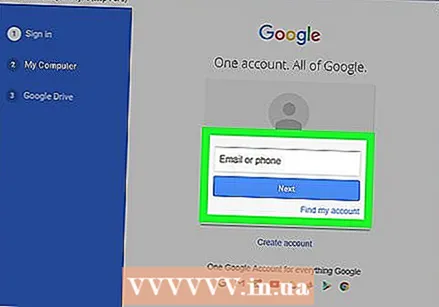 Google hesabınızla daxil olun. Sənədləri yükləmək istədiyiniz Google hesabının e-poçt adresini və şifrəsini daxil edin.
Google hesabınızla daxil olun. Sənədləri yükləmək istədiyiniz Google hesabının e-poçt adresini və şifrəsini daxil edin.  Lazım gələrsə, sinxronizasiya etmək üçün kompüterinizdəki qovluqları seçin. Google Diskə yükləmək istədiyiniz qovluqların yanındakı qutuları qeyd edin.
Lazım gələrsə, sinxronizasiya etmək üçün kompüterinizdəki qovluqları seçin. Google Diskə yükləmək istədiyiniz qovluqların yanındakı qutuları qeyd edin. - Kompüterinizdən bir şey yükləmək istəmirsinizsə, hər hansı bir qutu işarələməyiniz lazım deyil.
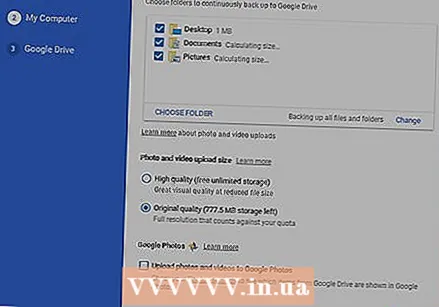 basın Növbəti. Bu düymə pəncərənin sağ alt küncündədir.
basın Növbəti. Bu düymə pəncərənin sağ alt küncündədir.  basın Mən bunu başa düşürəm informasiya qutusunda. İndi kompüterinizə yükləmək üçün Google Drive-dan faylları seçə biləcəyiniz Yükləmə səhifəsini açacaqsınız.
basın Mən bunu başa düşürəm informasiya qutusunda. İndi kompüterinizə yükləmək üçün Google Drive-dan faylları seçə biləcəyiniz Yükləmə səhifəsini açacaqsınız. 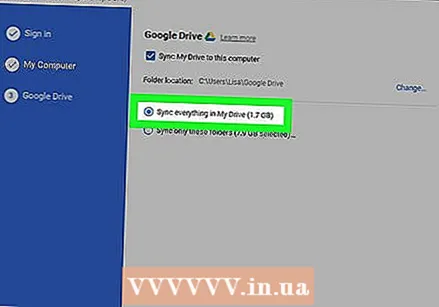 "Diskimdəki hər şeyi sinxronizasiya et" qutusunu seçin. Bu seçim pəncərənin yuxarı hissəsindədir. Bu, Diskinizdəki hər şeyin kompüterinizə yüklənməsini təmin edəcəkdir.
"Diskimdəki hər şeyi sinxronizasiya et" qutusunu seçin. Bu seçim pəncərənin yuxarı hissəsindədir. Bu, Diskinizdəki hər şeyin kompüterinizə yüklənməsini təmin edəcəkdir. 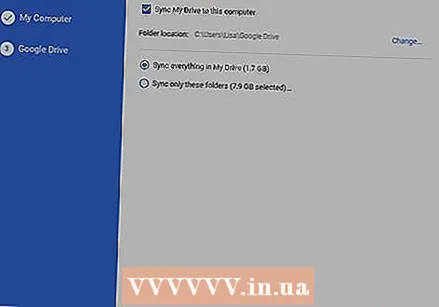 basın Başlamaq. Bu pəncərənin sağ alt küncündə mavi düymədir. Disk sənədləriniz artıq kompüterinizə yüklənməyə başlayacaq.
basın Başlamaq. Bu pəncərənin sağ alt küncündə mavi düymədir. Disk sənədləriniz artıq kompüterinizə yüklənməyə başlayacaq. - Yükləmə prosesi sənədlərinizin ölçüsündən asılı olaraq bir müddət çəkə bilər. Buna görə səbr edin.
- Yükləmə tamamlandıqda, bütün fayllarınızı kompüterinizdəki "Google Drive" qovluğunda görə bilərsiniz. Bu qovluğu Yedəkləmə və Sinxronlaşdırma simgesini, sonra menyunun sağ üst küncündə qovluq işarəsini tıklayaraq aça bilərsiniz.
Metod 3-dən 3: Google-dan bir arxiv yükləyin
 Google hesabı səhifənizi açın. Veb brauzerində https://myaccount.google.com/ ünvanına daxil olun. Artıq daxil olmusunuzsa, indi Google hesabınızın parametrlərini açacaqsınız.
Google hesabı səhifənizi açın. Veb brauzerində https://myaccount.google.com/ ünvanına daxil olun. Artıq daxil olmusunuzsa, indi Google hesabınızın parametrlərini açacaqsınız. - Hələ daxil olmamısınızsa, səhifənin sağ üst küncündə mavi "Giriş" düyməsini vurun və e-poçt adresinizi və şifrənizi daxil edin.
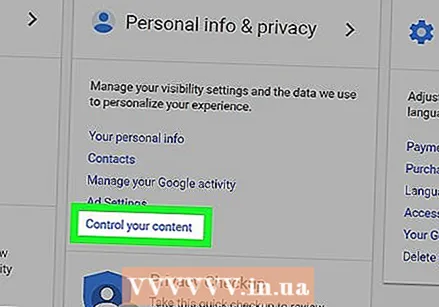 basın Məlumat və fərdiləşdirmə.
basın Məlumat və fərdiləşdirmə.- Bu seçim səhifənin sol tərəfindədir.
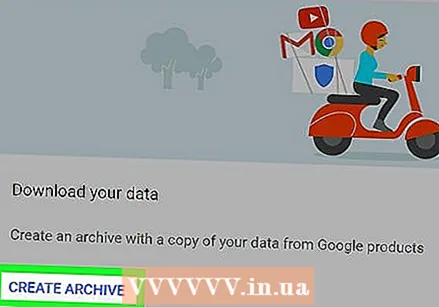 basın Arxiv yaradın. Bu seçimi səhifənin yarısında, "Verilərinizi yükləyin, silin və ya planlaşdırın" başlığı altında tapa bilərsiniz.
basın Arxiv yaradın. Bu seçimi səhifənin yarısında, "Verilərinizi yükləyin, silin və ya planlaşdırın" başlığı altında tapa bilərsiniz.  basın Heç birini seçin. Bu boz düymə səhifənin sağ tərəfindədir.
basın Heç birini seçin. Bu boz düymə səhifənin sağ tərəfindədir. 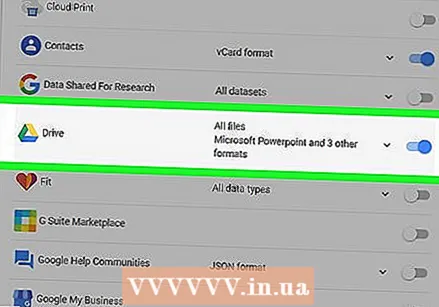 Aşağı sürüşdürün və "Sürücü" nin yanındakı boz düyməni vurun
Aşağı sürüşdürün və "Sürücü" nin yanındakı boz düyməni vurun  Aşağıya fırladın və vurun Növbəti. Bu səhifənin altındakı mavi düymədir.
Aşağıya fırladın və vurun Növbəti. Bu səhifənin altındakı mavi düymədir.  Arxiv ölçüsü seçin. "Fayl Ölçüsü" ndəki açılan menyunu vurun və Google Diskinizdəki fayllardan daha böyük bir ölçü seçin.
Arxiv ölçüsü seçin. "Fayl Ölçüsü" ndəki açılan menyunu vurun və Google Diskinizdəki fayllardan daha böyük bir ölçü seçin. - Arxiviniz seçilmiş ölçüdən daha böyükdürsə, Google faylı birdən çox zip sənədinə ayıracaq.
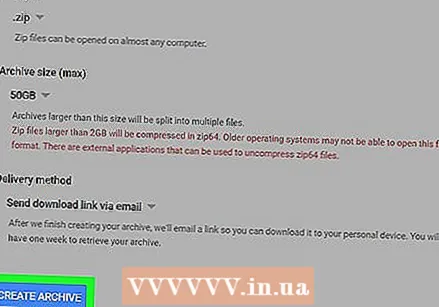 basın Arxiv yaradın. Bu düymə səhifənin altındadır. Google artıq Diskinizin bütün məzmununun əks olunduğu bir zip faylı yaratmağa başlayacaq.
basın Arxiv yaradın. Bu düymə səhifənin altındadır. Google artıq Diskinizin bütün məzmununun əks olunduğu bir zip faylı yaratmağa başlayacaq.  Arxivin bitməsini gözləyin. Arxivinizi yığmaq ümumiyyətlə bir neçə dəqiqə çəkir, buna görə də "Yükləmə" düyməsini görünənə qədər bu səhifədə qalın.
Arxivin bitməsini gözləyin. Arxivinizi yığmaq ümumiyyətlə bir neçə dəqiqə çəkir, buna görə də "Yükləmə" düyməsini görünənə qədər bu səhifədə qalın. - Google e-poçt adresinizə endirmə bağlantısı da göndərəcəkdir, beləliklə səhifəni bağlamısınızsa, Gmail hesabınızı aça və e-poçtda "Arxivi yüklə" düyməsinə basa bilərsiniz.
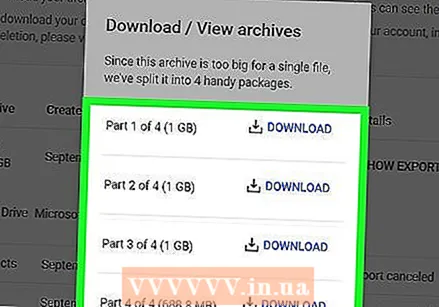 basın Yükləmək üçün. Bu mavi düymə səhifənin ortasında, arxiv adınızın sağında yerləşir.
basın Yükləmək üçün. Bu mavi düymə səhifənin ortasında, arxiv adınızın sağında yerləşir. 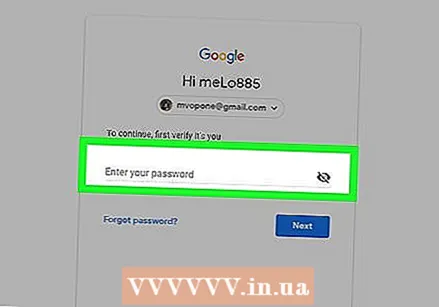 Şifrənizi daxil edin. İstənirsə, Google hesabınız üçün istifadə etdiyiniz şifrəni daxil edin. Bu şəkildə arxivi kompüterinizə yükləmək üçün icazə verirsiniz.
Şifrənizi daxil edin. İstənirsə, Google hesabınız üçün istifadə etdiyiniz şifrəni daxil edin. Bu şəkildə arxivi kompüterinizə yükləmək üçün icazə verirsiniz.  Diskinizin məzmununun yüklənməsini gözləyin. Yüklədikdən sonra sənədləri çıxarıb görüntüləyə bilərsiniz.
Diskinizin məzmununun yüklənməsini gözləyin. Yüklədikdən sonra sənədləri çıxarıb görüntüləyə bilərsiniz.
Göstərişlər
- Yükləmə prosesini sürətləndirmək üçün kompüterinizi ethernet vasitəsilə birləşdirmək istəyə bilərsiniz.
Xəbərdarlıqlar
- Pulsuz Google Drive hesabları 15 gigabayta qədər fayl saxlaya bilər, beləliklə yükləmə bir neçə saat çəkə bilər.



